스프린트 계획을 위해 백로그 항목에 작업 추가
Azure DevOps Services | Azure DevOps Server 2022 - Azure DevOps Server 2019
백로그 항목에 작업을 추가하는 것은 작업을 구현하는 데 필요한 작업을 추적하는 데 필수적입니다. 또한 작업은 개별 팀 구성원 및 팀 전체에 할당된 노력을 예측하는 데 도움이 됩니다. 용량 관리 도구는 팀이 수행할 수 있는 작업량을 나타냅니다. 용량을 계획된 작업과 효과적으로 비교하려면 각 백로그 항목에 대한 작업을 정의하고 예측합니다.
포괄적인 작업 정의:
- 각 백로그 항목을 완료하는 모든 측면을 캡처하기 위해 필요한 만큼 작업을 추가합니다.
- 작업은 디자인, 코딩, 테스트, 콘텐츠 만들기 또는 로그오프와 같은 다양한 활동을 나타낼 수 있습니다.
작업 할당 및 추정:
- 개별 작업: 팀 구성원은 일반적으로 자신의 작업을 추가하고 워크로드에 대한 예상을 설정합니다.
- 초기 작업: 또는 개발 책임자가 스토리 또는 요구 사항에 대한 초기 작업을 정의할 수 있습니다.
작업을 추가하고 관리할 때 팀은 각 항목에 대한 중요도와 필요한 노력을 명확하게 이해합니다. 이 작업을 수행하면 워크로드 배포 및 프로젝트 계획이 향상됩니다.
필수 구성 요소
| 범주 | 요구 사항 |
|---|---|
| 프로젝트 액세스 | 프로젝트 멤버. |
| 사용 권한 | - 기여자 또는 프로젝트 관리자 보안 그룹의 구성원입니다. - 작업 항목을 보거나 수정하려면: 해당 노드에서 작업 항목을 보기 및 해당 노드의 작업 항목을 편집 하려면 권한을 허용으로 설정하세요. 기본적으로 기여자 그룹에는 이 사용 권한이 허용으로 설정되어 있습니다. 자세한 내용은 작업 추적 권한 설정을 참조 하세요. |
| 액세스 수준 | 작업 항목을 추가하거나 수정하려면 최소 Basic 액세스. 퍼블릭 프로젝트에 대한 이해 관계자 액세스 권한이 있는 사용자는 기본 액세스 권한이 있는 사용자와 같은 백로그 및 보드 기능에 대한 모든 권한을 갖습니다. 자세한 내용은 관련자 액세스 빠른 참조를 참조하세요. |
| 정의된 반복 | 계획 창을 사용하려면: 팀 관리자가 정의된 반복(스프린트) 경로를 있는지 확인하고팀 반복을 구성합니다. |
| 범주 | 요구사항 |
|---|---|
| 프로젝트 액세스 | 프로젝트 멤버. |
| 사용 권한 | - 기여자 또는 프로젝트 관리자 보안 그룹의 구성원입니다. - 작업 항목을 보거나 수정하려면: 이 노드에서 작업 항목 보기 및 이 노드에서 작업 항목 편집 권한이 허용으로 설정되어야 합니다. 기본적으로 기여자 그룹에는 이 사용 권한이 허용으로 설정되어 있습니다. 자세한 내용은 작업 추적 권한 설정을 참조 하세요. |
| 접근 수준 | 작업 항목을 추가하거나 수정하려면 최소 Basic 액세스이 필요합니다. |
| 정의된 반복 | 계획 창을 사용하려면: 팀 관리자가 정의된 반복(스프린트) 경로를 있는지 확인하고팀 반복을 구성합니다. |
팀의 스프린트 백로그 열기
웹 브라우저에서 팀의 스프린트 백로그를 엽니다. (1) 올바른 프로젝트를 선택했는지 확인하고, (2) 보드>스프린트선택하고, (3) 팀 선택기 메뉴에서 올바른 팀을 선택하고, 마지막으로 (4), 백로그선택합니다.
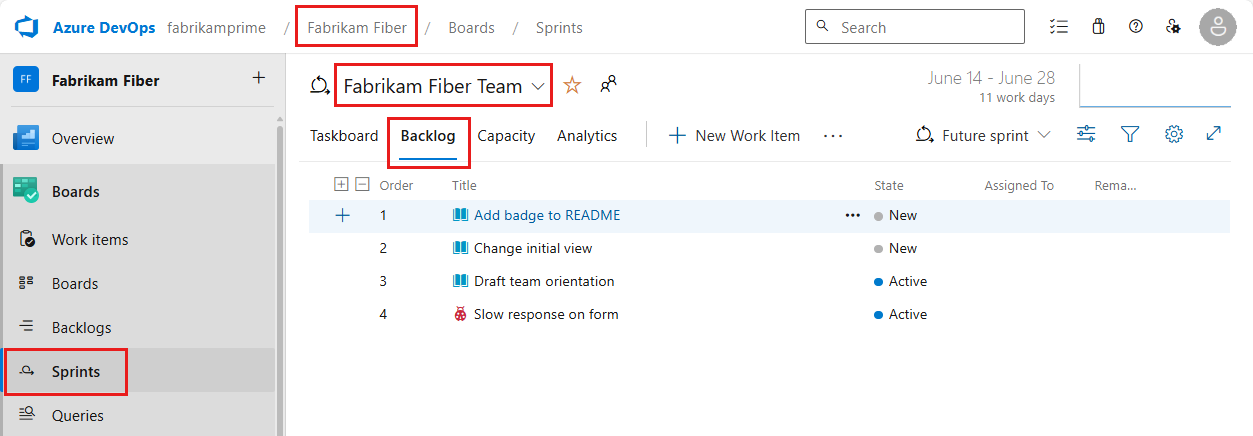
다른 팀을 선택하려면 선택기를 열고 다른 팀을 선택하거나 모든 스프린트 찾아보기 옵션을 선택합니다
 . 또는 검색 상자에 키워드를 입력하여 프로젝트에 대한 팀 백로그 목록을 필터링할 수 있습니다.
. 또는 검색 상자에 키워드를 입력하여 프로젝트에 대한 팀 백로그 목록을 필터링할 수 있습니다.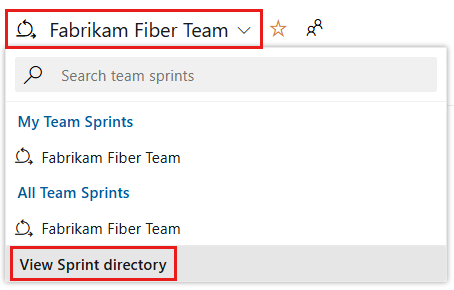
표시된 스프린트와 다른 스프린트를 선택하려면 스프린트 선택기를 열고 원하는 스프린트를 선택합니다.
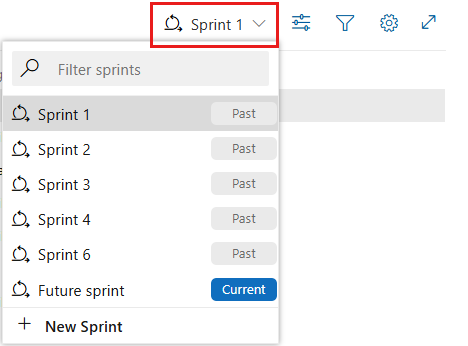
시스템은 현재 팀 포커스에 대해 선택한 스프린트만 나열합니다. 나열할 스프린트가 표시되지 않으면 메뉴에서 새 스프린트를 선택한 다음 기존 반복 선택을 선택합니다. 자세한 내용은 반복(스프린트) 경로 정의를 참조 하세요.
웹 브라우저에서 팀의 스프린트 백로그를 엽니다. (1) 올바른 프로젝트를 선택했는지 확인하고, (2) 보드>스프린트선택하고, (3) 팀 선택기 메뉴에서 올바른 팀을 선택하고, 마지막으로 (4), 백로그선택합니다.
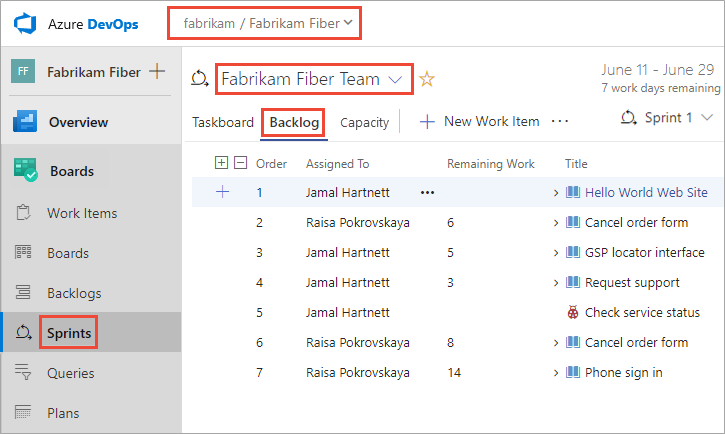
다른 팀을 선택하려면 선택기를 열고 다른 팀을 선택하거나 모든 스프린트 찾아보기 옵션을 선택합니다
 . 또는 검색 상자에 키워드를 입력하여 프로젝트에 대한 팀 백로그 목록을 필터링할 수 있습니다.
. 또는 검색 상자에 키워드를 입력하여 프로젝트에 대한 팀 백로그 목록을 필터링할 수 있습니다.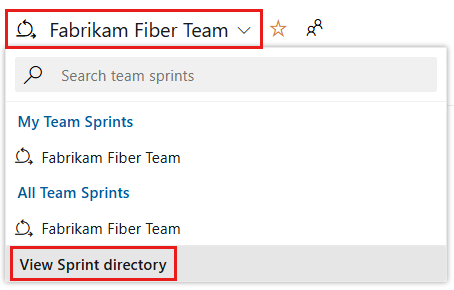
표시된 스프린트와 다른 스프린트를 선택하려면 스프린트 선택기를 열고 원하는 스프린트를 선택합니다.
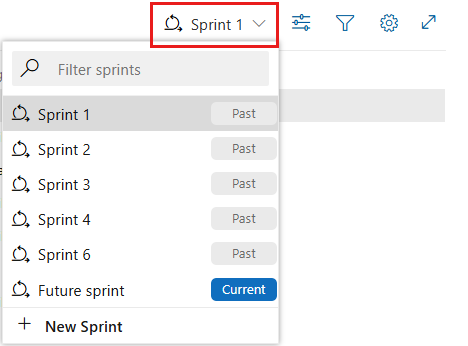
시스템은 현재 팀 포커스에 대해 선택한 스프린트만 나열합니다. 나열할 스프린트가 표시되지 않으면 메뉴에서 새 스프린트를 선택한 다음 기존 반복 선택을 선택합니다. 자세한 내용은 반복(스프린트) 경로 정의를 참조 하세요.
스프린트에 기존 작업 항목 추가
작업 항목이 스프린트에 할당되지 않은 경우 1을 참조하세요. 그런 다음 백로그 항목을 스프린트에 할당하세요.
작업 항목을 추가했고 스프린트 백로그에 표시되지 않는 경우 해당 영역 및 반복 경로를 확인합니다.
- 영역 경로는 팀에 할당된 영역 중 하나와 일치해야 합니다.
- 반복 경로는 선택한 스프린트의 반복과 일치해야 합니다.
팀에 반복 경로를 할당하는 자세한 내용은 반복 경로 정의 및 팀 반복 구성을 참조 하세요.
작업 작업 항목을 추가했지만 제품 백로그 항목의 자식으로 표시되지 않는 경우 스프린트 백로그에서 부모로 지정할 수 있습니다.
선택한 스프린트에 할당된 매개 변수가 없는 작업은 부모 없는 그룹 아래 백로그 맨 위에 나타납니다. 부모로 지정할 작업 항목 위에 작업을 끌어서 놓습니다.
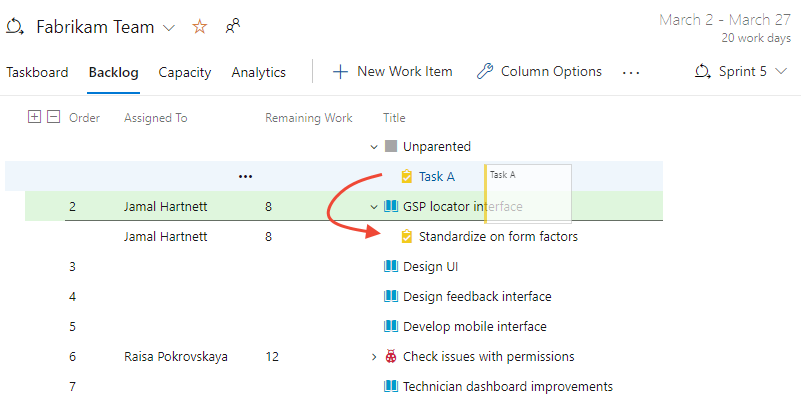
백로그 항목에 작업 추가
스프린트에 할당된 백로그 항목이 없다면, 지금 그렇게 하십시오. 또한 스프린트시작 및 종료 날짜를 설정합니다.
각 스프린트 백로그 항목에 대해 작업을 추가합니다. 스프린트 백로그 또는 보드에서 작업을 추가하면 작업이 자동으로 해당 부모 백로그 항목에 연결됩니다.
팁
제목을 입력하기만 하면 작업 보드에 여러 작업을 빠르게 추가할 수 있습니다. 그런 다음 나중에 항목을 대량 편집하여 할당하거나 추가 세부 정보를 추가할 수 있습니다. 작업표에 표시할 필드를 추가했는지 확인하여 카드에 남은 작업을 입력할 수도 있습니다.
스프린트 백로그 또는 작업 보드에서 작업을 추가할 수 있습니다. 추가한 모든 항목은 선택한 스프린트의 반복 경로 자동으로 할당됩니다.
백로그 보기에서 더하기 기호를 선택하여 작업에 대한 작업 항목 양식을 엽니다.
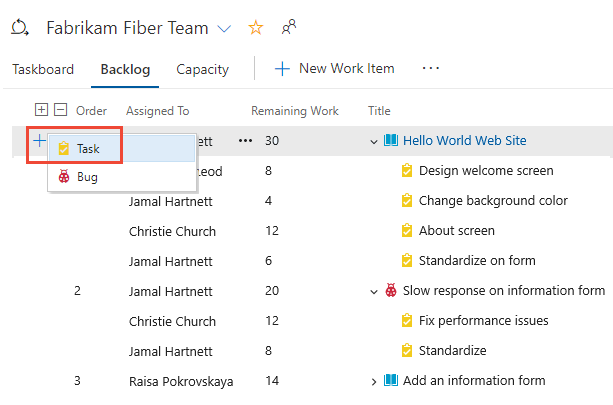
다음 섹션에 설명된 대로 양식을 작성합니다.
또 다른 옵션은 Taskboard열고 작업을 카드로 추가하는 것입니다. 더하기 아이콘을 ![]() 선택하고 항목의 제목을 입력한 다음 키보드에서 Enter 키를 누릅니다.
선택하고 항목의 제목을 입력한 다음 키보드에서 Enter 키를 누릅니다.
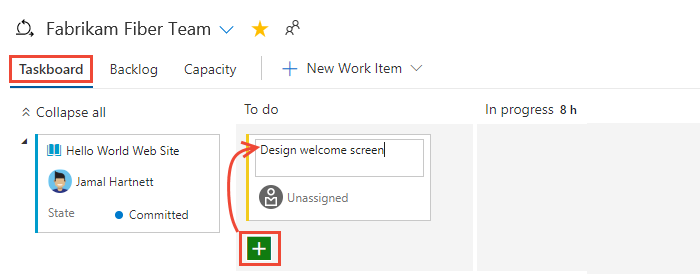
팁
작업 항목의 제목만 지정하면 작업 보드 를 통해 작업을 빠르게 추가할 수 있습니다. 카드에 필드를 표시하려면 스프린트 태스크보드 사용자 지정을 참조하세요.
스프린트 보기를 대화형으로 필터링하려면 필터![]() 를 선택한 다음 키워드를 지정하거나 필드 또는 태그의 값을 선택합니다. 자세한 내용은 대화형 필터 백로그, 보드, 쿼리 및 계획을 참조하세요.
를 선택한 다음 키워드를 지정하거나 필드 또는 태그의 값을 선택합니다. 자세한 내용은 대화형 필터 백로그, 보드, 쿼리 및 계획을 참조하세요.
작업 양식 완료
작업의 이름을 지정하고 남은 작업의 예상 을 입력합니다. 또한 누가 작업을 수행하고 있는지 알고 있는 경우 해당 팀 구성원에게 작업을 할당합니다.
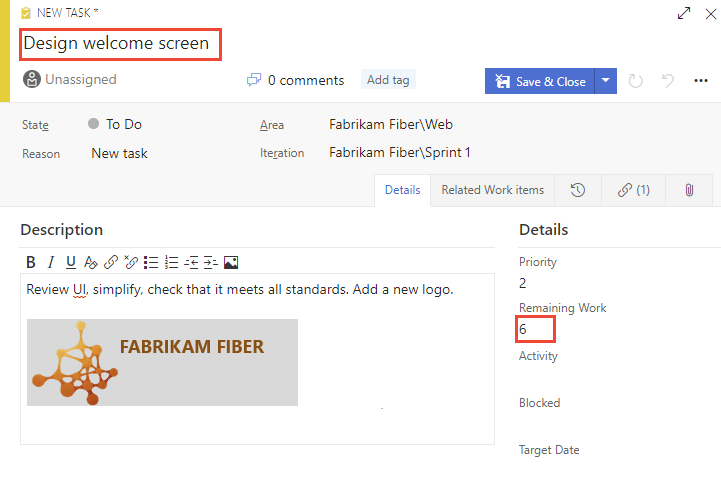
계획 단계에서 남은 작업은 작업을 완료하는 데 걸리는 시간을 예상한 값에 해당합니다.
엄지 손가락의 좋은 규칙은 완료하는 데 하루 이상 걸리지 않는 작업의 크기를 조정하는 것입니다. 작업이 너무 크면 팀에서 작업을 중단해야 합니다. 경우에 따라 다른 작업이 완료될 때까지 일부 작업을 효과적으로 예측하지 못할 수 있습니다. 지금 작업을 만들지만 충분한 정보가 있으면 예상합니다.
스프린트 중에 팀 구성원은 남은 작업을 업데이트하여 작업을 완료하는 데 필요한 시간을 지속적으로 반영합니다. 이 값은 작업이 시작된 후에 실제로 증가할 수 있습니다. 예를 들어 8시간이 소요될 것으로 예상되는 작업에서 4시간을 작업한 후에는 예상한 시간보다 16시간이 필요하다는 것을 알게 됩니다. 나머지 작업 시간 필드를 20(8-4+16)으로 업데이트합니다. 작업을 완료하면 더 많은 시간이 필요할 수 있습니다. 항상 남은 작업의 최적 예상 작업으로 작업을 업데이트합니다. 이렇게 하면 스프린트에 남아 있는 총 작업량을 정확하게 반영할 수 있습니다.
필드
사용법
작업을 완료하는 데 필요한 대략적인 작업량입니다. 일반적으로 이 필드는 할당된 후에 변경되지 않습니다.
작업 시간 또는 일 단위로 작업을 지정할 수 있습니다. 이 필드와 연결된 고유 시간 단위는 없습니다.
작업을 완료하기 위해 남은 작업량입니다. 작업이 진행됨에 따라 이 필드를 업데이트합니다. 용량 차트와 스프린트 번다운 차트를 계산하는 데 사용됩니다. 팀이 선택한 측정 단위로 작업을 지정할 수 있습니다.
작업을 구현하는 데 소요된 작업량입니다.
팀이 활동별로 스프린트 용량을 계획할 때 이 작업이 나타내는 활동 유형을 선택합니다.
매개 변수가 없는 작업
부모 백로그 항목 또는 사용자 스토리에 대한 링크가 없는 작업이 작업 보드 맨 위에 표시됩니다. 다른 작업과 비슷한 방식으로 매개 변수가 없는 작업을 추적할 수 있습니다. 기존 백로그 항목으로 끌어 부모 항목으로 끌 수도 있습니다. 매개 변수가 없는 카드는 매개 변수가 없는 모든 작업에 대해 정의된 나머지 작업의 합계를 추적합니다. 그러나 작업 항목과는 연결되지 않습니다.
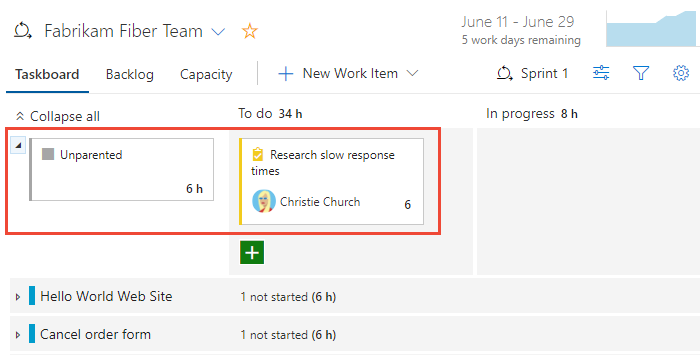
작업 항목의 상위 관계 해제
작업 항목을 분리하면 부모 백로그 항목 또는 사용자 스토리와의 연결이 제거됩니다. 이 작업은 작업을 다시 조직하거나 작업 항목의 부모가 더 이상 관련이 없는 경우에 유용합니다.
프로젝트에서 보드>작업표선택합니다.
작업 보드에서 분리하려는 작업을 찾습니다.
작업 카드를 선택하여 세부 정보 창을 엽니다.
작업 항목의 세부 정보에서 링크 섹션을 찾고, 부모 또는 관련 작업아래에 있는 부모 링크를 찾습니다.
부모 링크 옆에 있는 제거(휴지통 아이콘)를 선택하여 연결을 삭제합니다.
작업 항목을 저장합니다.
태스크는 작업 보드 맨 위에 부모 없는 작업으로 표시되어야 합니다.
작업이 더 이상 부모 백로그 항목 또는 사용자 스토리와 연결되지 않는지 확인합니다.
팁
- 대량 분리: 여러 작업을 분리하려면 대량 편집 기능을 사용하는 것이 좋습니다. 분리하려는 작업을 선택한 후, 편집을 선택하고, 필요에 따라 부모 링크를 제거합니다.
-
쿼리 사용:
- 부모가 없는 모든 작업을 더 쉽게 관리할 수 있도록 나열하는 쿼리를 만듭니다.
- 쿼리로 이동하여 새 쿼리를 만들고, 그리고 작업을 부모 없이 필터링하는 조건을 설정합니다.
- 끌어서 놓기: 보드 구성에서 지원하는 경우, 작업 보드에서는 작업을 직접 분리된 섹션으로 드래그하여 놓을 수 있습니다.